9 វិធីដើម្បីជួសជុលទំព័រមិនមាននៅលើ Twitter
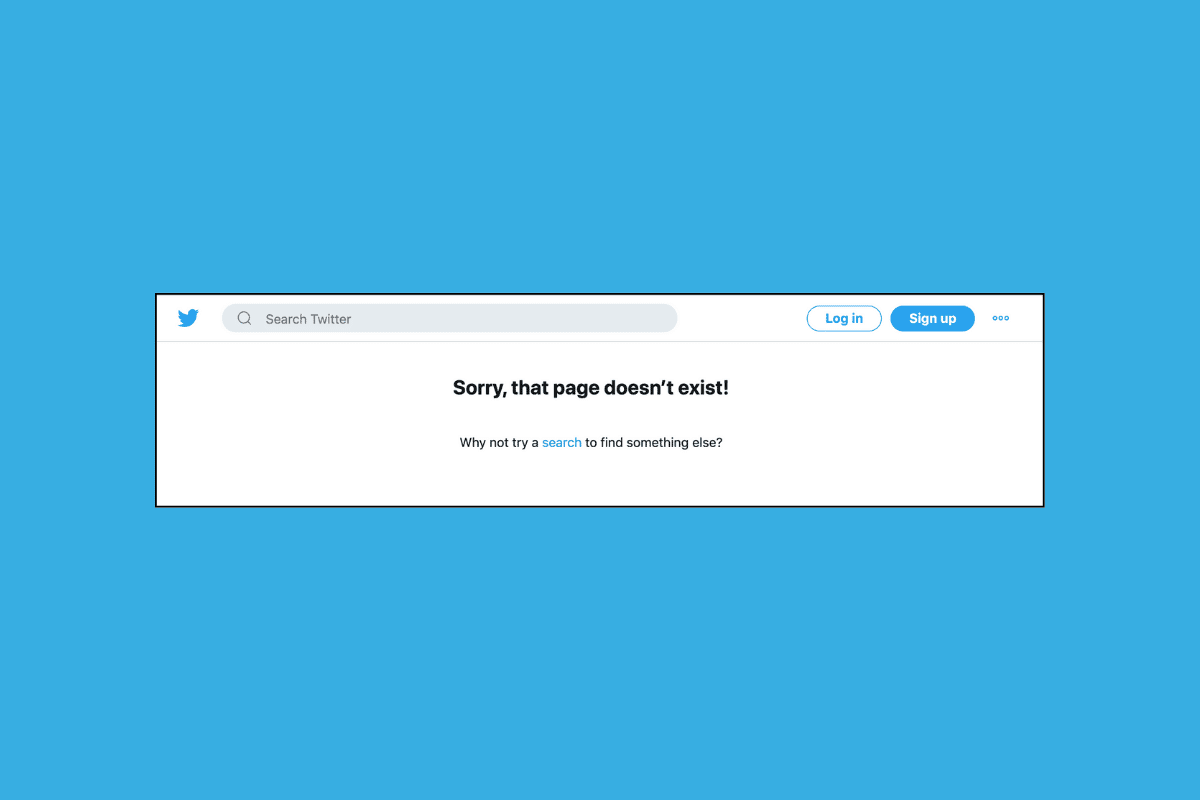
គេហទំព័រប្រព័ន្ធផ្សព្វផ្សាយសង្គមដូចជា Twitter ជួយក្នុងការផ្សព្វផ្សាយការយល់ដឹងជុំវិញពិភពលោក។ Twitter បានចូលដំណើរការក្នុងឆ្នាំ 2006 ហើយចាប់តាំងពីពេលនោះមកត្រូវបានផ្តោតលើការភ្ជាប់មនុស្ស និងអនុញ្ញាតឱ្យពួកគេចែករំលែកគំនិតរបស់ពួកគេនៅលើវេទិកាសាធារណៈនេះ។ ជាធម្មតាមនុស្សទំនាក់ទំនងនៅលើ Twitter ដោយបង្ហោះសារខ្លីៗ ដែលគេស្គាល់ថាជា tweets។ Tweet ទាំងនេះមិនត្រឹមតែមានអត្ថន័យប៉ុណ្ណោះទេ ប៉ុន្តែថែមទាំងគួរឱ្យអស់សំណើចទៀតផង។ ប្រសិនបើ tweet ជាក់លាក់មួយចាប់ភ្នែកអ្នក អ្នកត្រលប់ទៅវាវិញដើម្បីមើលវា ហើយចែករំលែកវាជាមួយមិត្តភក្តិរបស់អ្នក។ ទោះជាយ៉ាងណាក៏ដោយ មនុស្សបានត្អូញត្អែរអំពីទំព័រនេះមិនមាននៅលើកំហុស Twitter នៅពេលដែលពួកគេព្យាយាមពិនិត្យមើលសារឡើងវិញ ឬទំព័រនៅលើវេទិកា។ ប្រសិនបើអ្នកកំពុងជួបបញ្ហាដូចគ្នានេះ ការណែនាំរបស់យើងអំពីមូលហេតុដែល Twitter និយាយថាមិនមានទំព័រ នឹងជួយអ្នកឱ្យជួសជុលកំហុសនេះ។ ដោយមានជំនួយពីឯកសារនេះ អ្នកនឹងស្គាល់ពីហេតុផលនៅពីក្រោយកំហុសនេះ ក៏ដូចជាការដោះស្រាយបញ្ហាដែលអាចកើតមានផ្សេងៗគ្នាសម្រាប់ដូចគ្នា។ ដូច្នេះ ចូរយើងចាប់ផ្ដើមរៀនអំពីកំហុសនេះឲ្យបានលម្អិតភ្លាមៗ។
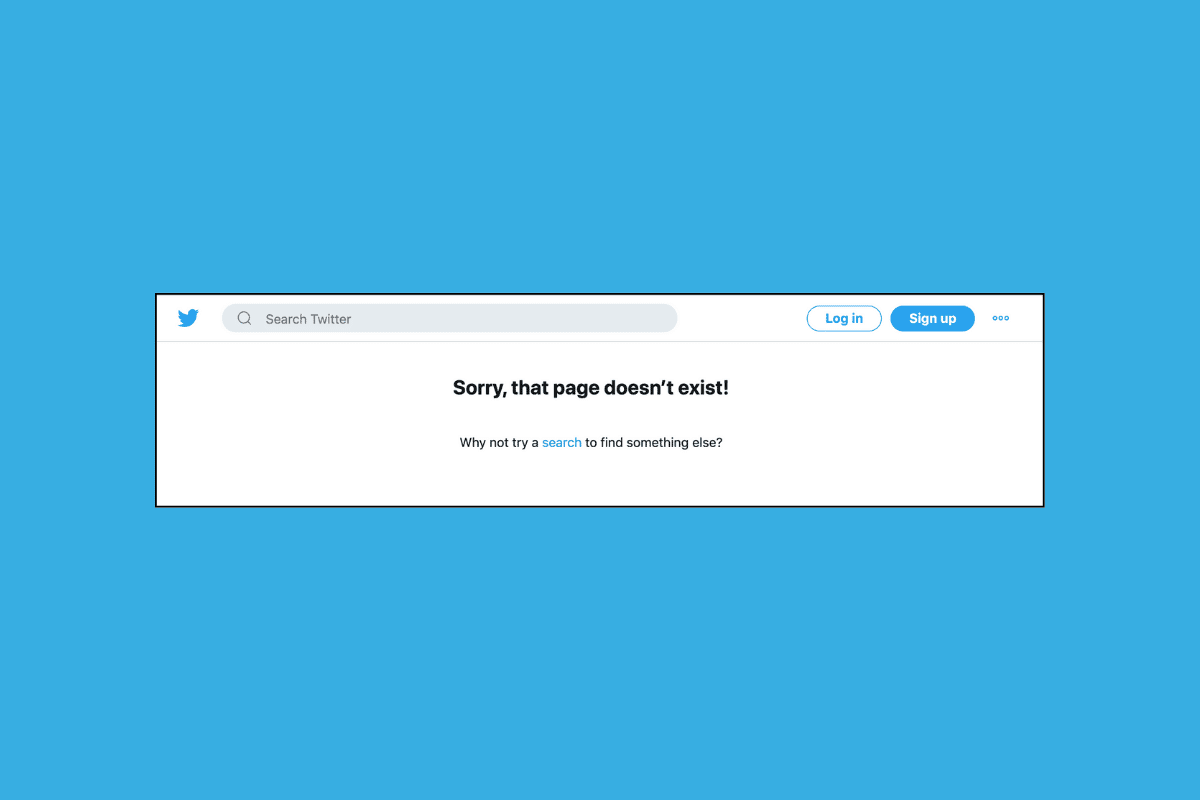
វិធីជួសជុលទំព័រមិនមាននៅលើ Twitter
មានហេតុផលមួយចំនួនដែលធ្វើឲ្យទំព័រមិនមានកំហុសនៅលើ Twitter សូមឲ្យយើងមើលពួកវាដោយសង្ខេបខាងក្រោម៖
- កំហុសម៉ាស៊ីនមេ Twitter ។
- បញ្ហាការតភ្ជាប់អ៊ីនធឺណិត។
- នៅពេលដែលទំព័រដែលអ្នកកំពុងព្យាយាមចូលមើលត្រូវបានលុប។
- នៅពេលដែលឈ្មោះអ្នកប្រើប្រាស់ត្រូវបានផ្លាស់ប្តូរ។
- នៅពេលដែលបុគ្គលនោះមិនមានគណនីដែលមានឈ្មោះអ្នកប្រើប្រាស់នោះទៀតទេ។
- នៅពេលដែលទំព័រដែលអ្នកកំពុងព្យាយាមចូលមើលមានតំណភ្ជាប់ខូច។
- ប្រសិនបើគណនីដែលអ្នកកំពុងព្យាយាមចូលមើលត្រូវបានហាមឃាត់។
- ប្រសិនបើ tweet ដែលអ្នកកំពុងព្យាយាមចូលមើលត្រូវបានដកចេញ ឬរាយការណ៍។
- កម្មវិធី Twitter ហួសសម័យ។
មិនថាហេតុផលពិតប្រាកដដែលនៅពីក្រោយទំព័រ Twitter មិនបើកនោះទេ អ្នកអាចជួសជុលវាដោយប្រើវិធីសាស្ត្រដោះស្រាយបញ្ហាសាមញ្ញមួយចំនួនតាមលំដាប់ដែលពួកគេត្រូវបានរាយខាងក្រោម៖
វិធីសាស្រ្តទី 1: រង់ចាំពេលវេលាម៉ាស៊ីនមេ Twitter ឡើង
នៅពេលជួបប្រទះបញ្ហាជាមួយកម្មវិធី Twitter នៅលើកុំព្យូទ័រ Windows របស់អ្នក រឿងដំបូងដែលត្រូវធ្វើគឺត្រូវធ្វើ ពិនិត្យម៉ាស៊ីនមេរបស់កម្មវិធី. បញ្ហាម៉ាស៊ីនមេត្រូវបានគេមើលឃើញយ៉ាងខ្លាំងថាប៉ះពាល់ដល់ការផ្ទុកនៅលើ Twitter ។ ក្នុងករណីដែលម៉ាស៊ីនមេរបស់កម្មវិធីធ្លាក់ចុះដោយសារបញ្ហាបច្ចេកទេស ឬនៅក្រៅបណ្តាញសម្រាប់ការថែទាំ អ្នកអាចរង់ចាំពេលវេលាម៉ាស៊ីនមេឡើង ហើយព្យាយាមចូលទៅកាន់ទំព័របន្ទាប់ពីពេលខ្លះ។ ដើម្បីធ្វើដូច្នេះអ្នកអាចចូលទៅកាន់ទំព័រផ្លូវការរបស់ ស្ថានភាព Twitter ហើយពិនិត្យមើលថាតើវាឆ្លងកាត់បញ្ហាបច្ចេកទេសខ្លះឬអត់។
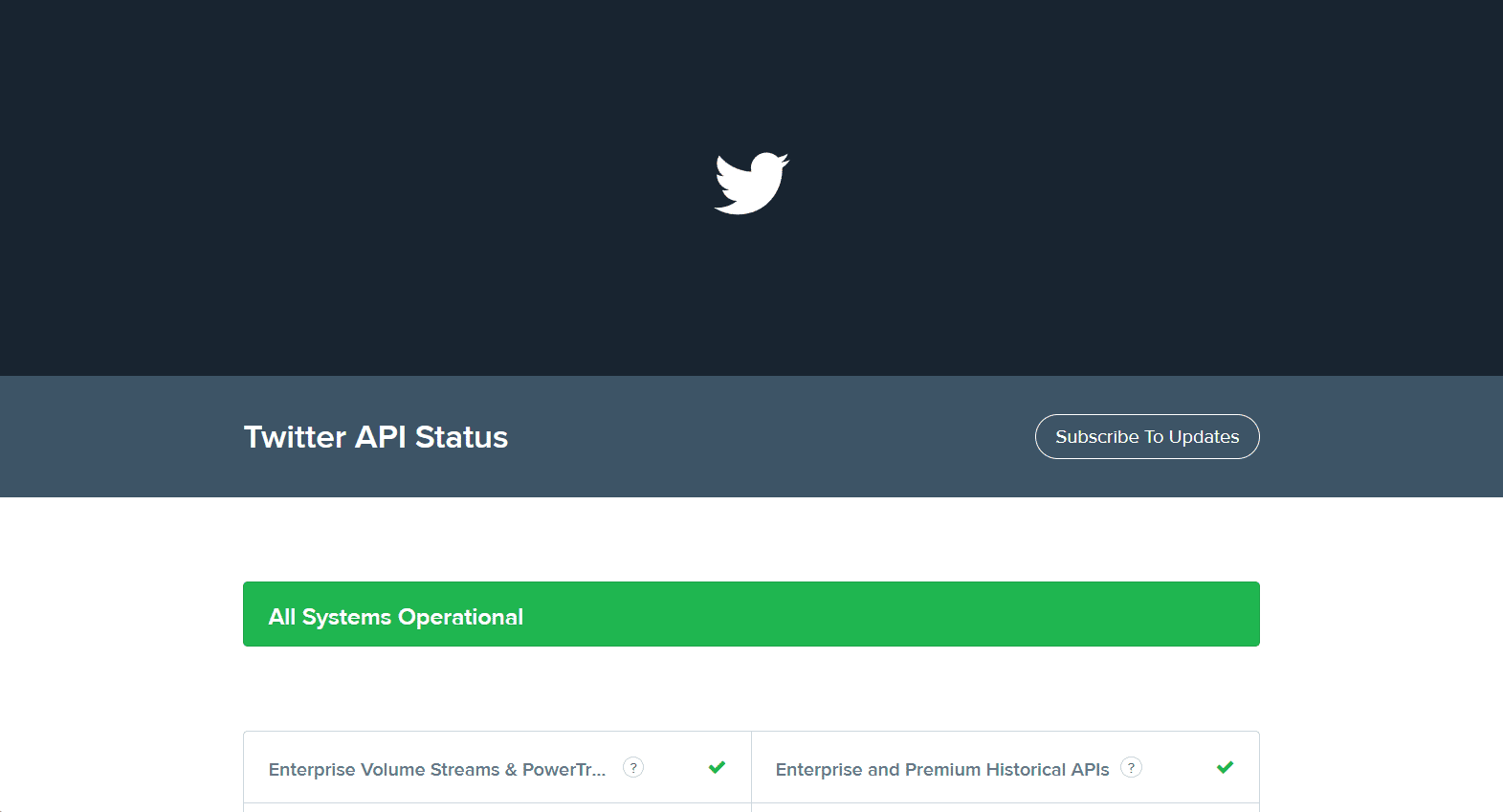
វិធីទី ២៖ ចូល Twitter ឡើងវិញ
ដំណោះស្រាយបន្ទាប់ដើម្បីដោះស្រាយទំព័រមិនមាននៅលើកំហុស Twitter គឺដើម្បី ចូលគណនី Twitter របស់អ្នកឡើងវិញ. ការចេញពីគណនី ហើយបន្ទាប់មកចូលបន្ទាប់ពីពេលខ្លះ នឹងជួយអ្នកច្រានចោលរាល់សកម្មភាពពុករលួយ។ ដើម្បីចូល Twitter ឡើងវិញពី browser នៃកុំព្យូទ័ររបស់អ្នក សូមអនុវត្តតាមជំហានខាងក្រោម៖
1. បើកដំណើរការកម្មវិធីរុករកតាមជម្រើសរបស់អ្នក ហើយបើកដំណើរការ Twitter.
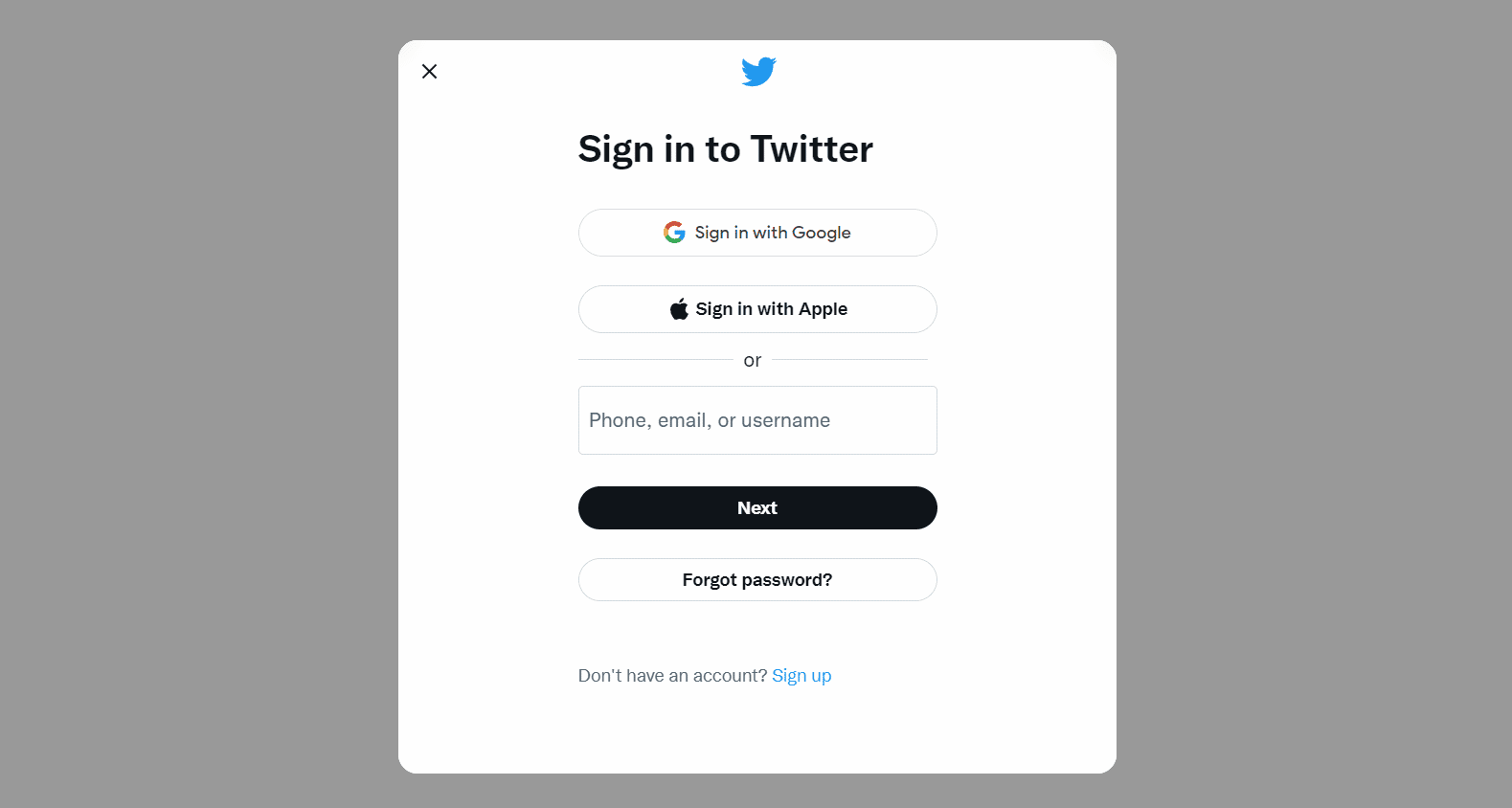
2. នៅក្នុងគណនី Twitter របស់អ្នក ចុចលើពាក្យ ច្រើនទៀត ប៊ូតុងបង្ហាញនៅជាប់រូបតំណាងប្រវត្តិរូបរបស់អ្នក។
3. ឥឡូវចុចលើ ចាកចេញ.
4. បន្ទាប់ពីចេញពីគណនី សូមរង់ចាំ នាទី 5ហើយបន្ទាប់មកចូលគណនី Twitter របស់អ្នក។
សូមអានផងដែរ: តើធ្វើដូចម្តេចដើម្បីជៀសវាងការទទួលបាន Doxxed នៅលើ Twitter
វិធីទី 3៖ ដោះស្រាយបញ្ហាការតភ្ជាប់អ៊ីនធឺណិត
ការភ្ជាប់អ៊ីនធឺណិតមានសារៈសំខាន់បំផុតនៅពេលនិយាយអំពីការប្រើប្រាស់ Twitter ដោយមិនមានការរំខាន។ ជាពិសេសប្រសិនបើអ្នកឆ្ងល់ថាហេតុអ្វីបានជា Twitter និយាយថាទំព័រមិនមាន អ្នកត្រូវតែ ពិនិត្យមើលការតភ្ជាប់អ៊ីនធឺណិតនៃឧបករណ៍របស់អ្នក។ អ្នកអាចដោះស្រាយបញ្ហាការតភ្ជាប់អ៊ីនធឺណិតនៅក្នុង Windows 10 ដោយមានជំនួយពីការណែនាំរបស់យើង និងដោះស្រាយកំហុស។
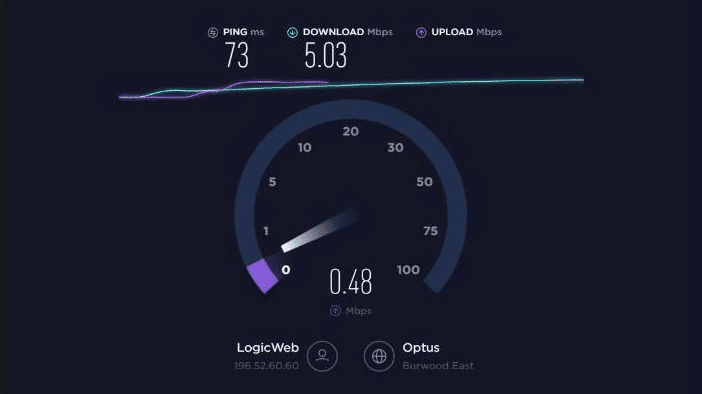
វិធីសាស្រ្តទី 4: ធ្វើបច្ចុប្បន្នភាពកម្មវិធី Twitter
ដើម្បីជួសជុលទំព័រ Twitter មិនមានកំហុស អ្នកក៏អាចផងដែរ។ ធ្វើបច្ចុប្បន្នភាពកម្មវិធី Twitter នៅលើកុំព្យូទ័ររបស់អ្នក។ កំណែដែលហួសសម័យរបស់កម្មវិធីគឺប្រឈមនឹងហានិភ័យនៃការលួចចូល និងកំហុសចៃដន្យដែលអាចបញ្ឈប់អ្នកពីការផ្ទុកទំព័រនៅលើ Twitter ។ ដូច្នេះ អ្នកត្រូវតែអាប់ដេតកម្មវិធីពី Microsoft Store នៃឧបករណ៍របស់អ្នក៖
1 ។ ចូលទៅ ក្រុមហ៊ុន Microsoft Store កម្មវិធីនៅលើឧបករណ៍របស់អ្នក ហើយបើកវា។
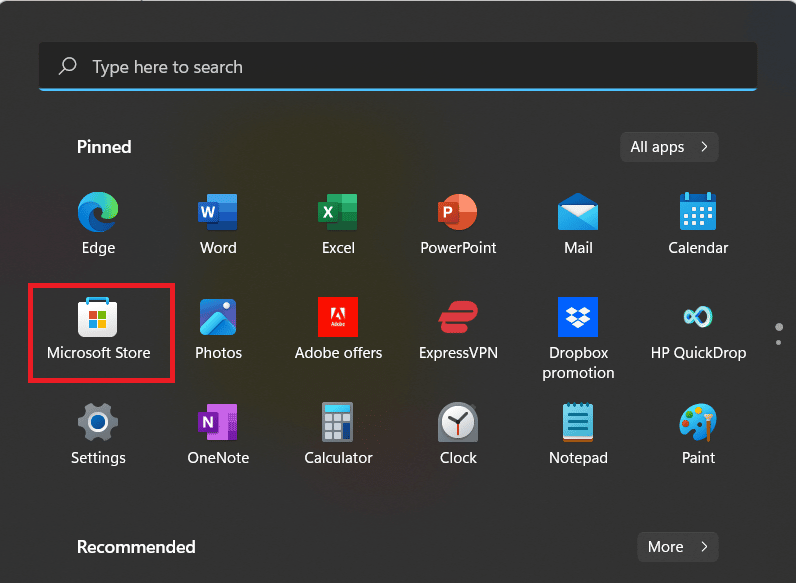
2 ។ ជ្រើសយក បណ្ណាល័យ ផ្នែកនៅក្នុងវាដើម្បីបើកវា។
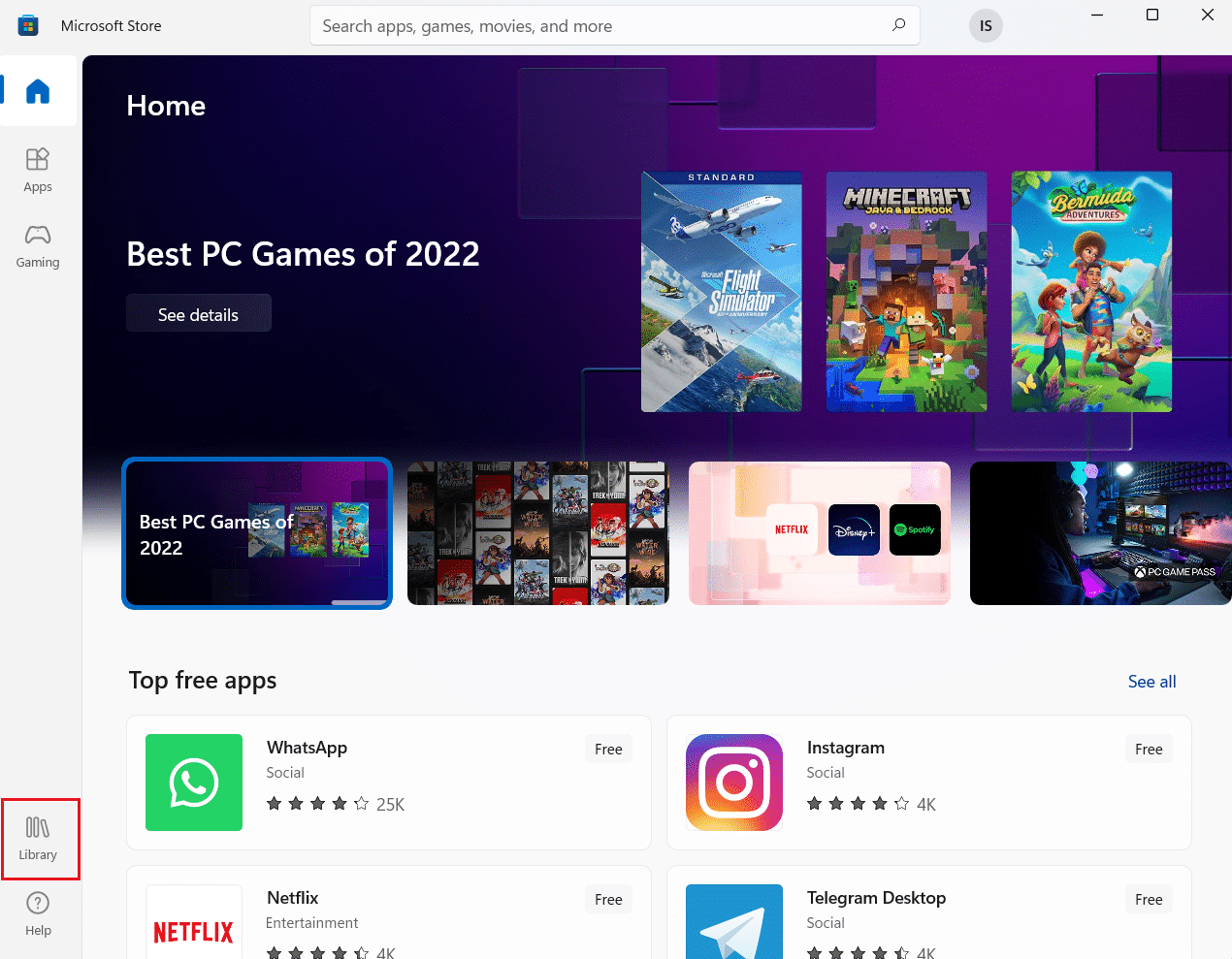
3. ឥឡូវចុចលើ ទទួលបានបច្ចុប្បន្នភាព ដើម្បីដំឡើងកំណែថ្មីនៃកម្មវិធី Twitter ប្រសិនបើមាន។
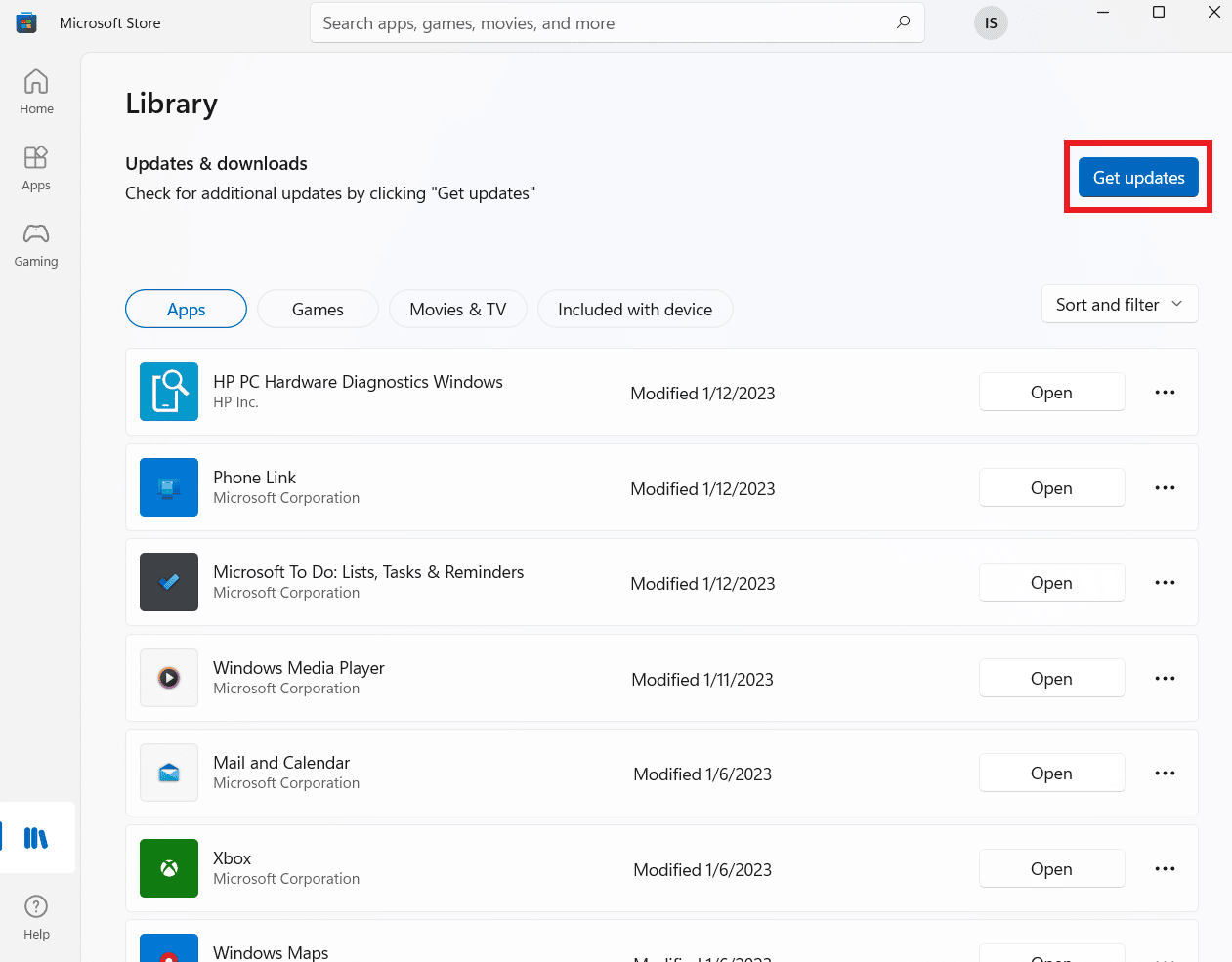
សូមអានផងដែរ: វិធីបិទមាតិការសើបនៅលើ Twitter
វិធីសាស្រ្តទី 5: ជម្រះឃ្លាំងសម្ងាត់ DNS
មធ្យោបាយបន្ទាប់ដែលអាចធ្វើទៅបានដើម្បីដោះស្រាយទំព័រមិនមាននៅលើកំហុស Twitter គឺដោយ ការសម្អាតឃ្លាំងសម្ងាត់ DNS នៃប្រព័ន្ធរបស់អ្នក។. ដោយសារតែឃ្លាំងសម្ងាត់ DNS អ្នកមិនទទួលបានលទ្ធផលអ្វីទាល់តែសោះ នៅពេលអ្នកព្យាយាមចូលទៅកាន់គេហទំព័រជាក់លាក់មួយ ក្នុងករណីនេះទំព័រ Twitter ។ ដូច្នេះ អ្នកត្រូវតែសម្អាតឃ្លាំងសម្ងាត់នេះចេញពីប្រព័ន្ធរបស់អ្នក ដើម្បីដោះស្រាយកំហុសបែបនេះ។ សម្រាប់ព័ត៌មានបន្ថែម អ្នកអាចយោងទៅមគ្គុទ្ទេសក៍របស់យើងអំពី របៀបបំលែង និងកំណត់ឃ្លាំងសម្ងាត់ DNS ឡើងវិញនៅក្នុង Windows 10 ។
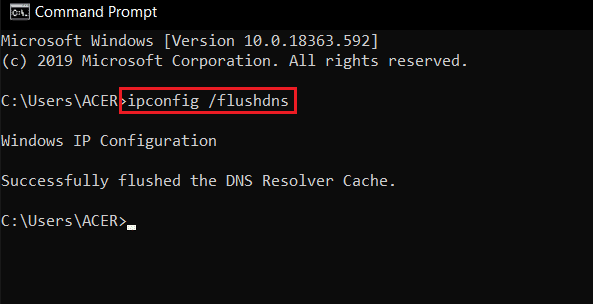
វិធីសាស្រ្តទី 6: ជម្រះឃ្លាំងសម្ងាត់កម្មវិធីរុករក
អ្នកក៏ត្រូវព្យាយាមដែរ។ ការសម្អាតឃ្លាំងសម្ងាត់នៃកម្មវិធីរុករករបស់អ្នក។ ព្រោះវាអាចជាមូលហេតុមួយក្នុងចំណោមមូលហេតុដែល Twitter និយាយថាមិនមានទំព័រ។ ឯកសារឃ្លាំងសម្ងាត់អាចខូចក្នុងអំឡុងពេលដំណើរការ និងបណ្តាលឱ្យមានកំហុសក្នុងការផ្ទុកនៅក្នុង Twitter ។ ដូច្នេះ សូមមើលការណែនាំរបស់យើងអំពីរបៀបសម្អាតឃ្លាំងសម្ងាត់ និងខូគីនៅក្នុង Google Chrome សម្រាប់ការយល់ដឹងបន្ថែមអំពីវិធីសាស្ត្រនេះ។
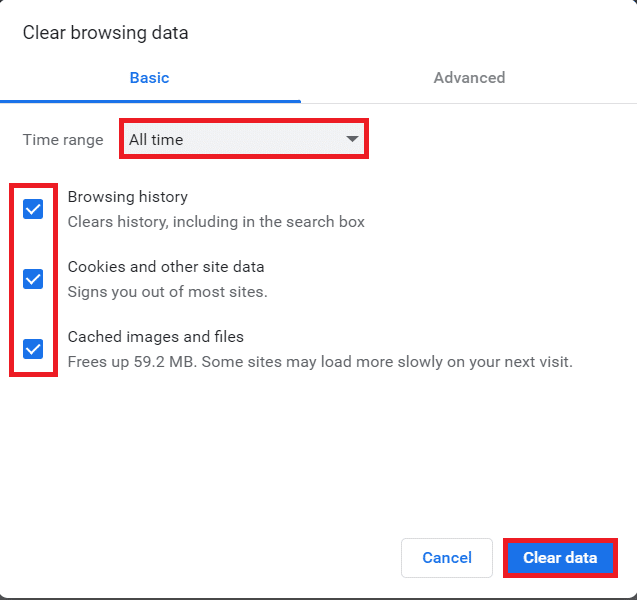
សូមអានផងដែរ: 3 វិធីងាយៗក្នុងការស្វែងរកគណនី Twitter តាមលេខទូរស័ព្ទ
វិធីទី ៧៖ បិទ VPN
ការបិទ VPN នៅលើឧបករណ៍របស់អ្នកក៏អាចជួយអ្នកក្នុងការជួសជុលទំព័រ Twitter មិនមានកំហុស។ ទោះបីជា VPN ល្អសម្រាប់គោលបំណងសុវត្ថិភាពក៏ដោយ វាអាចជ្រៀតជ្រែកជាមួយបណ្តាញ ដូចដែលវាត្រូវបានគេដឹងថាដើម្បីផ្លាស់ប្តូរអាសយដ្ឋាន IP របស់អ្នកដោយចៃដន្យ។ ដូច្នេះ ដើម្បីទទួលបានបណ្តាញដែលមានស្ថេរភាព សូមបិទ VPN ។ អ្នកអាចមើលការណែនាំរបស់យើងអំពី របៀបបិទ VPN និងប្រូកស៊ីនៅលើ Windows 10 សម្រាប់ព័ត៌មានបន្ថែម។
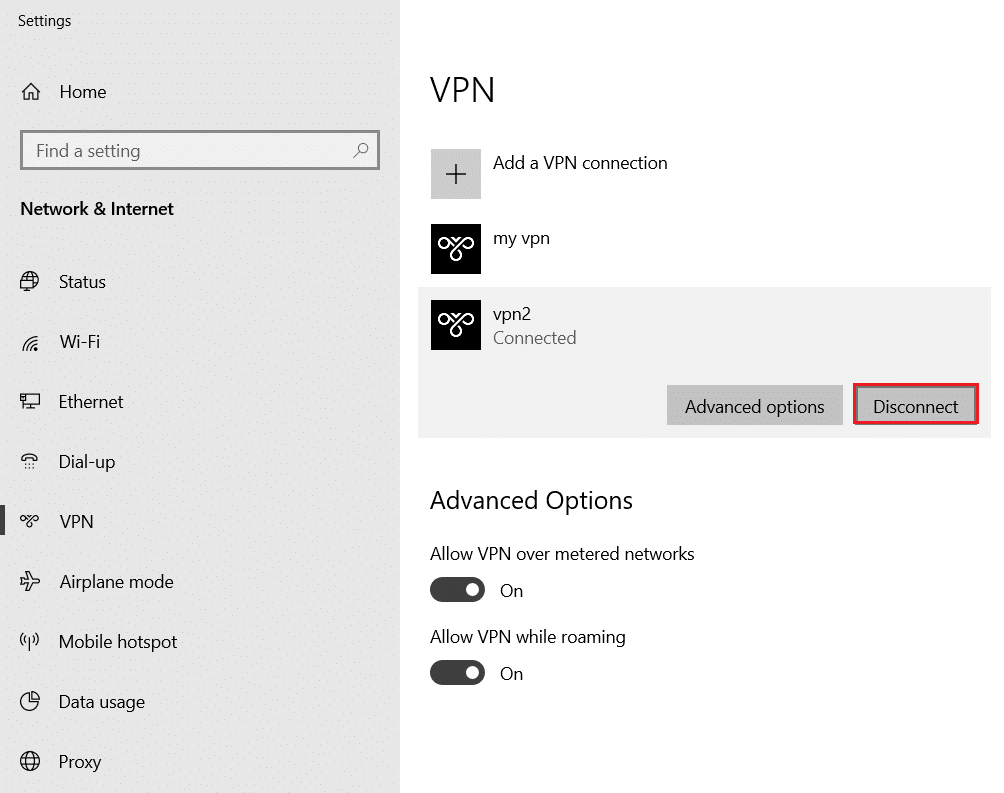
វិធីទី ៦៖ ប្តូរទៅកម្មវិធីរុករកផ្សេង
អ្នកក៏អាចដែរ ព្យាយាមប្តូរទៅកម្មវិធីរុករកផ្សេងទាំងស្រុង ដើម្បីជួសជុលទំព័រមិនមាននៅលើកំហុស Twitter ។ កម្មវិធីរុករកតាមអ៊ីនធឺណិតប្រើម៉ាស៊ីនបង្ហាញផ្សេងគ្នាដែលបកស្រាយកូដដែលសរសេរនៅលើគេហទំព័រតាមរបៀបដាច់ដោយឡែក។ ដូច្នេះ អ្នកអាចសាកល្បងប្រើកម្មវិធីរុករកផ្សេងទាំងអស់គ្នា ប្រសិនបើកម្មវិធីរុករកលំនាំដើមរបស់អ្នកមិនដំណើរការត្រឹមត្រូវសម្រាប់ពេលបច្ចុប្បន្ន។ ប្រសិនបើអ្នកកំពុងប្រើ Chrome របស់ google សម្រាប់ពេលនេះ អ្នកអាចប្តូរទៅ ល្ខោនអូប៉េរ៉ា, របស់ Firefox, Microsoft Edge, ហើយផ្សេងទៀត។
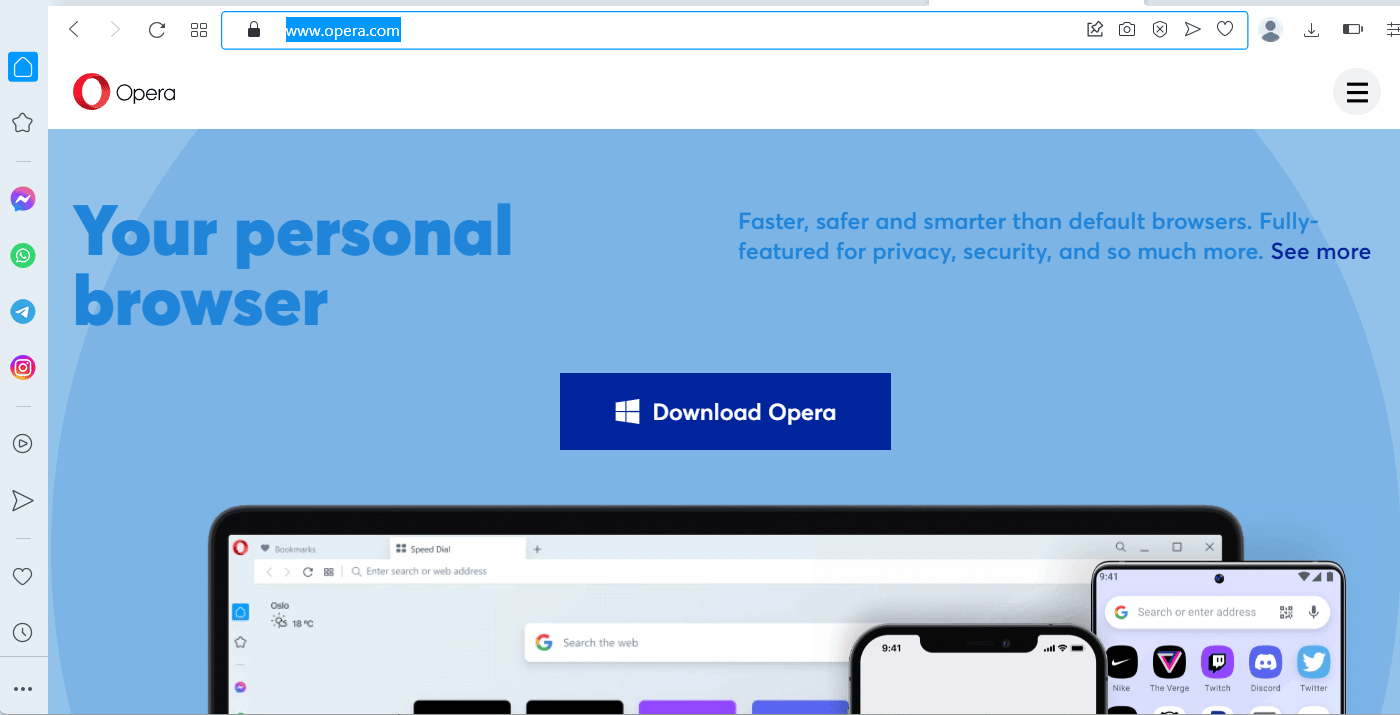
សូមអានផងដែរ: តើការបង្កើនល្បឿនផ្នែករឹងរបស់ Google Chrome គឺជាអ្វី?
វិធីទី 9៖ ទាក់ទងមជ្ឈមណ្ឌលជំនួយ Twitter
ជាចុងក្រោយ អ្នកអាចរាយការណ៍បញ្ហាទៅ មជ្ឈមណ្ឌលជំនួយ Twitterប្រសិនបើអ្នកនៅតែមិនអាចជួសជុលទំព័រ Twitter មិនមានកំហុសទេ។ អ្នកអាចស្វែងរកអត្ថបទមួយចំនួននៅលើវេទិកាដែលអាចជួយអ្នកដោះស្រាយបញ្ហាដោយខ្លួនឯងបាន។ បើមិនដូច្នោះទេអ្នកអាចសាមញ្ញ ទាក់ទងអ្នកជំនាញ សម្រាប់ជំនួយ។ ត្រូវប្រាកដថាពន្យល់ឱ្យបានហ្មត់ចត់អំពីបញ្ហាដែលអ្នកកំពុងជួបប្រទះ ហើយបង្កប់ន័យការដោះស្រាយបញ្ហាដែលផ្តល់ជូនដោយអ្នកបច្ចេកទេសដើម្បីកម្ចាត់កំហុស។
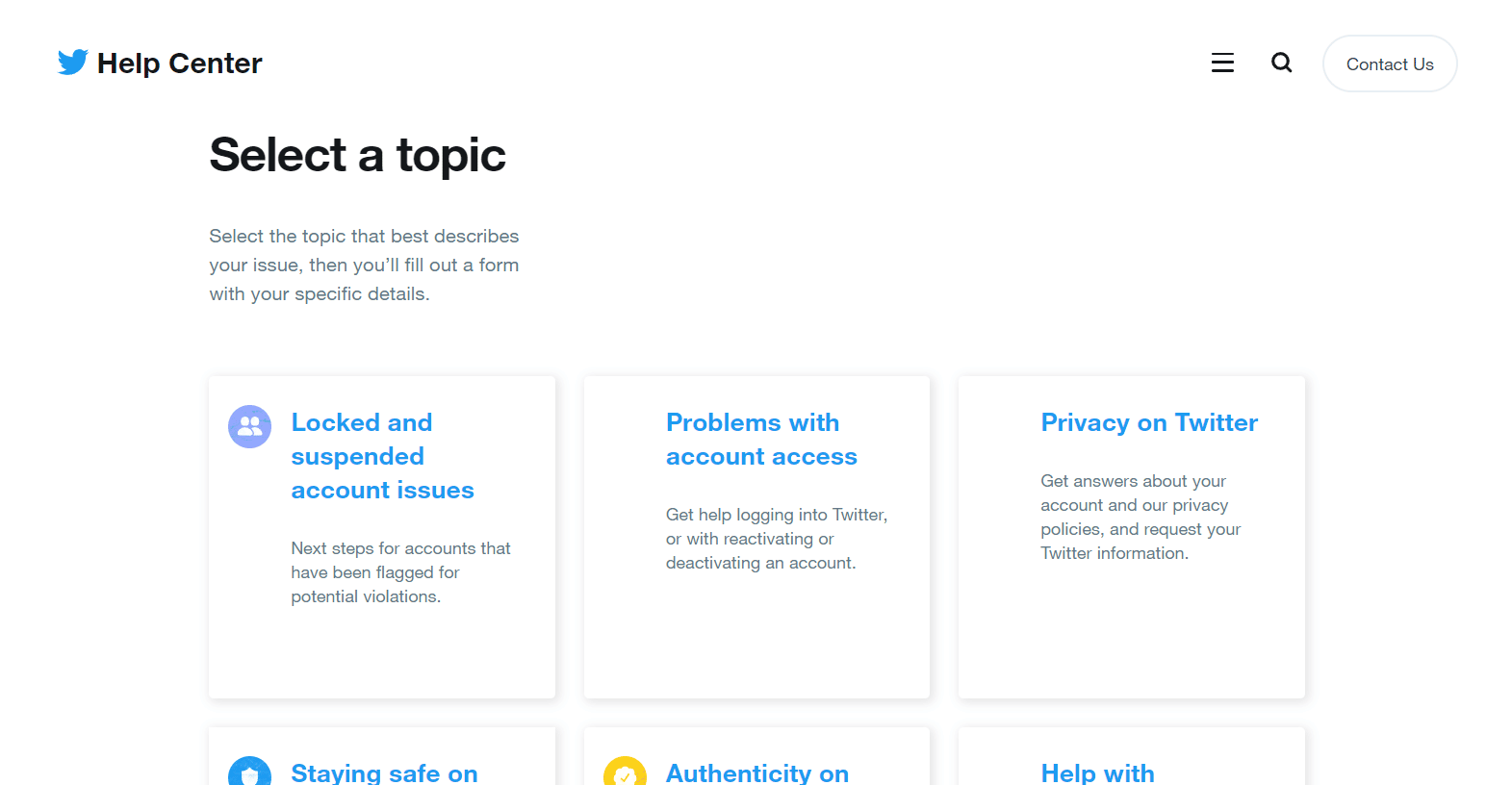
សំណួរដែលសួរជាញឹកញាប់ (សំនួរញឹកញាប់)
សំណួរទី 1 តើអ្វីជាមូលហេតុចម្បងដែលទំព័រនេះមិនមាននៅលើបញ្ហា Twitter?
ចម្លើយ។ ហេតុផលចម្បងនៅពីក្រោយទំព័រមិនមាននៅលើបញ្ហា Twitter គឺមួយ។ តំណចាស់ ដែលអាចបង្ហាញនៅក្នុងការស្វែងរកតាម Google ។
សំណួរទី 2 តើធ្វើដូចម្តេចដើម្បីដឹងថាតើអ្នកត្រូវបានរារាំងនៅលើ Twitter?
ចម្លើយ។ អ្នកអាចដឹងថាតើអ្នកត្រូវបានរារាំងនៅលើ Twitter ដោយ ចូលមើលប្រវត្តិរូបនៃគណនីដែលបានរារាំងអ្នក។ដែលនឹងជូនដំណឹងអ្នកភ្លាមៗអំពីប្លុក។
សំណួរទី 3 ហេតុអ្វីបានជាគណនី Twitter បាត់?
ចម្លើយ។ គណនី Twitter បាត់។ ប្រសិនបើវាមិនត្រូវបានប្រើយូរ។
សំណួរទី 4 តើវាមានន័យយ៉ាងណា នៅពេលដែលទំព័រមួយមិនអាចរកឃើញនៅលើ Twitter?
ចម្លើយ។ ប្រសិនបើទំព័រជាក់លាក់មួយមិនអាចត្រូវបានរកឃើញនៅលើ Twitter នោះវាប្រហែលជា បានលុប ឬផ្លាស់ទី.
សំណួរទី 5 តើមានអ្វីកើតឡើងបន្ទាប់ពីបិទគណនី Twitter?
ចម្លើយ។ បន្ទាប់ពីបិទគណនី Twitter ប្រសិនបើវាលើសពីគណនី បង្អួចបិទដំណើរការ 30 ថ្ងៃ។គណនី Twitter របស់អ្នកអាចទទួលបាន បានលុបជាអចិន្ត្រៃយ៍.
បានផ្ដល់អនុសាសន៍:
យើងសង្ឃឹមថាការណែនាំរបស់យើងនៅលើ ទំព័រមិនមាននៅលើ Twitter ទេ។ កំហុសបានជោគជ័យក្នុងការផ្តល់ឱ្យអ្នកនូវការយល់ដឹងមួយចំនួនអំពីបញ្ហា មូលហេតុដែលវាកើតឡើង និងរបៀបដែលអ្នកអាចជួសជុលវាបានយ៉ាងងាយស្រួល។ អនុញ្ញាតឱ្យពួកយើងដឹងពីគំនិត សំណួរ និងការផ្ដល់យោបល់របស់អ្នក ដោយទុកវានៅក្នុងផ្នែកមតិយោបល់ខាងក្រោម។